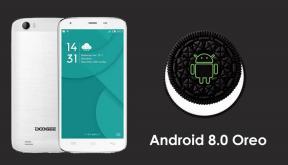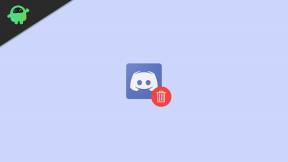Bootloader feloldása a Huawei Y9 2018 készüléken
Oldja Fel A Bootloadert / / August 05, 2021
Itt bemutatjuk, hogyan kell oldja fel a bootloadert a Huawei Y9 2018 készüléken. Ezt az útmutatót követi a Huawei hivatalos feloldási támogatási webhelye Honor 10 feloldókód.
Huawei ma egy új középkategóriás okostelefont mutatott be Thaiföldönnevű Y9 (2018). A telefon a Mate 10 Lite és a Honor 9 Lite származéka, 18: 9-es kijelzővel, 4000 mAh-s akkumulátorral és egyebekkel. A Huawei Y9 (2018) dobozában az Android Oreo van, a Huawei EMUI 8.0-val.
Kevesen vannak, akik úgy találják, hogy a telefon tele van bloatware programmal, hogy teljesen el akarják távolítani. Mint tudjuk, a Huawei a saját bőrét használja, az úgynevezett Emotion UI vagy EMUI 8.0 nevet. Ezért egyes felhasználók nem szeretik a Huawei EMUI felületét, ezért érdemes kipróbálni a különböző egyedi firmware-t. Mindezek kipróbálásához előbb fel kell oldania a rendszerbetöltőt. Ha ezen a készüléken szeretné feltölteni a rendszerbetöltőt, akkor jó helyen jár. Ebben az útmutatóban segítünk a Bootloader feloldásában a Huawei Y9 2018 okostelefonon.
A specifikációkról szólva a Huawei Y9 2018 5,93 hüvelykes IPS LCD FHD + kijelzővel rendelkezik, amelynek képernyőfelbontása 2160 x 1080 pixel. Az okostelefont Octa-core Hisilicon Kirin 659 processzor üzemelteti, 4 GB RAM-mal párosítva. A telefon 64/128 GB belső memóriát tartalmaz, és támogatja a bővíthető tárolást, akár 256 GB-ig. A Huawei Y9 2018 fényképezőgépének kamerája elöl és hátul egyaránt kettős kamerával rendelkezik. Hátul 13 MP + 2 MP és 16MP + 2MP elülső fényképezőgép áll rendelkezésre autofókusszal. A Huawei Y9 2018 Android 8.1 Oreo operációs rendszeren fut, EMUI 8.0-val, és nem cserélhető Li-Po 4000 mAh akkumulátorral. Hátul ujjlenyomat-érzékelővel is rendelkezik. A kézibeszélő támogatja a dual simet, 4G-vel mindkét nyíláson. Olyan csatlakozási lehetőségekkel rendelkezik, mint a Bluetooth, Wifi, USB OTG, FM, 3G és 4G.
A Bootloader feloldásával a garancia érvényét vesztheti. Ezért azt javasoljuk, hogy ezt csak a jótállási idő után próbálkozzon. Ezt bármikor kipróbálhatja, amikor csak akarja. A Honor 10 rendszerbetöltőjének feloldásával telepíthet bármilyen egyéni helyreállítást, egyedi firmware-t és akár minden támogató modot is.

Itt bemutatom, hogyan lehet kinyitni a Bootloadert a Huawei Y9 2018 készüléken. Valójában két módszer létezik a Bootloader kinyitásához a Huawei Y9 2018 készüléken, ezért kövesse az Ön számára könnyű lépéseket.
Tartalomjegyzék
- 1 Mi az a Bootloader feloldása?
-
2 A Bootloader feloldásának lépései a Huawei Y9 2018-on:
- 2.1 Előfeltétel:
- 2.2 Utasítás:
- 2.3 Hasznos parancs:
Mi az a Bootloader feloldása?
A Bootloader olyan kód, amely akkor fut, amikor bekapcsoljuk az eszközünket. Ez a kód inicializál bizonyos hardvereket, majd betölti a kernelt és a ramdiskot, és elindítja a rendszerindítási folyamatot. Tehát ez a folyamat Bootloader néven ismert. Ugyanez a koncepció vonatkozik minden olyan technikai dologra, mint a laptop, a PC, az okostelefonok és minden ilyen eszköz. Minden Android OEM gyártó zárolja a rendszerbetöltőt, annak ellenére, hogy nyílt forráskódú. Tehát, ha bármilyen CUSTOM ROM-ot szeretne kipróbálni, lehetetlen betölteni a CUSTOM ROM-ot a Bootloader feloldása nélkül. Tehát a Gyártó politikája szerint az okostelefon az Unlocked Bootloader alkalmazással érvényteleníti a garanciát. Azt akarják, hogy ragaszkodjon a Stock ROM-hoz. A Bootloader feloldása lehetővé teszi az androidos okostelefon, a Flash TWRP és az egyedi ROM gyökérzetének gyengítését egyszerű, egyszerű módszerrel.
A Bootloader feloldásának lépései a Huawei Y9 2018-on:
Figyelem: Készítsen egy teljes biztonsági másolatot, mielőtt folytatná a rendszerindító letöltését a telefonján. A jótállás érvényét vesztheti, ezért nem vállalunk felelősséget, ha téglát épít vagy megrongálja készülékét.
Előfeltétel:
- Telefonjának az akkumulátor 70% -ának kell lennie
- A művelet végrehajtásához laptopra vagy PC-re van szükség
- Töltse le a Huawei USB illesztőprogramok
- Készítsen biztonsági másolatot az adatokról, hogy megbizonyosodjon arról, hogy van-e adata arra az esetre, ha valami rossz lenne (Ez a folyamat nem fogja elveszíteni az adatait)
- Győződjön meg arról, hogy megfelelően követte-e a lépéseket. Ne hagyja ki és olvassa el! - Nem vagyunk felelősek a telefonon okozott károkért.
Amire szükséged van:
- Most vegye figyelembe az IMEI-számot a * # 06 # tárcsázásával, és vegye fel a ProductId-t a # * # 1357946 # * # * tárcsázásával
- A feloldókód megszerzéséhez regisztrálnia kell a Huawei webhelyén - Kattints ide
- Töltse le a Huawei ADB gyorsboot eszközét: KATTINTS IDE
Utasítás:
- Először engedélyezze a Fejlesztői lehetőséget
- A fejlesztői opció engedélyezéséhez lépjen a Beállítások -> Rendszer -> A telefonról -> Most érintse meg a Build számot 7-8 alkalommal, amíg meg nem jelenik egy pirítós üzenet "Fejlesztői opció engedélyezve“

- Most lépjen a Fejlesztő opcióra a beállításokban és Engedélyezze az OEM feloldását

- Töltse le a Huawei Unlock Bootloader eszközt: KATTINTS IDE és kivonat
- Most jegyezze meg IMEI-számát a * # 06 # tárcsázásával, és a # * # * 1357946 # * # * tárcsázásával jegyezze fel a termék azonosítóját is

- Most kattintson erre linkés regisztráljon a Huawei weboldalán a feloldókód megszerzéséhez - KATTINTS IDE
- Be kell jelentkeznie a Huawei azonosítóval, vagy újval kell regisztrálnia
- Először kattintson a Letöltés elemre a Huawei portálon

- Ezután kattintson a Bootloader feloldása oldalra

- Írja be a becenevét, ha kéri.
- Kattintson és fogadja el a Feloldási megállapodást
- Most adja meg az eszköz adatait

- Abban az esetben, ha nem sikerül a feloldás, kattintson a KAPCSOLATFELVÉTEL lehetőségre, és küldjön e-mailt a telefon adataival, 2-3 nap múlva elküldi Önnek a feloldókódot

- Ha megkapja, mentse a feloldókódot valahova biztonságos helyre
- Most nyissa meg a Huawei Unlock Bootloader eszköz
- Nyissa meg a parancsot.denevér és válassza ki a nyelv
- Válassza ki a nyelvet, és nyomja meg az Enter billentyűt (nyomja meg az Enter gombot 2 alkalommal)
- Most meg kell kérnie egy kódot.
- Kapcsolja ki a telefont, és egyszerre nyomja meg a Hangerő növelése és a Bekapcsolás gombot a Fastboot mód megnyitásához
- Most USB kábel segítségével csatlakoztassa a telefont a számítógéphez
- Most illessze be a Huawei Unlock webhelyéről kapott kódot, és ide illessze be. Kész! Telefonja fel lesz oldva.
Hasznos parancs:
A Fastboot módba történő indításhoz írja be az alábbi parancsot a fekete ablakba:
adb reboot bootloader
A feloldáshoz még beírhatja a Huawei-től kapott feloldókóddal ellátott parancsot is
fastboot oem feloldás [feloldókód]
Ez az! Feloldotta a Honor 10 bootloader okostelefont.
Tech Content író és teljes munkaidős blogger vagyok. Mivel szeretem az Androidot és a Google készülékét, az Android OS-hez és azok szolgáltatásaihoz írva kezdtem a karrieremet. Ez vezetett a "GetDroidTips" elindításához. A Karnataka Mangalore Egyetemen elvégeztem az üzleti adminisztráció diplomáját.